Mit dem Qualcomm Auto Installer USB-Treiber können Sie ganz einfach eine Verbindung zwischen Qualcomm-basierten Telefonen und einem Microsoft Windows-Computer herstellen. Im Grunde handelt es sich um einen einfachen USB-Host-Controller, der hauptsächlich eine Brücke zwischen PC und Telefon schafft und es Benutzern ermöglicht, Firmware zu flashen, zu aktualisieren, zu aktualisieren und persönliche Dateien von jedem Qualcomm-basierten Telefon aus zu übertragen.
Auf dieser Seite finden Sie Links zum Herunterladen des Qualcomm-Treibers für Windows. Diese Treiber sind vollständig kompatibel mit allen Versionen von Microsoft Windows 7, Windows 8, Windows 10 und Windows 11 (32 und 64 Bit).
Laden Sie den neuesten Qualcomm USB-Treiber herunter (alle Versionen).
Der QCOM Driver Auto Installer ermöglicht die Erkennung von Qualcomm-basierten Smartphones und Tablets am PC, ohne dass die PC Suite-Anwendung auf Windows-PCs installiert werden muss. Wir empfehlen die Verwendung des neuesten USB-Treibers.
| Dateiname | QUALCOMM_DRIVERS.ZIP |
| Views | 50000 |
| Größe | 14MB |
| Typ | Zip-Datei |
| Architektur | 32 & 64 Bit |
| Unterstützte Betriebssysteme | Windows 7, 8, 8.1, 10, 11 |
| Treiber 32Bit | Herunterladen |
| Treiber 64Bit | Herunterladen |
| Manueller Treiber | Herunterladen |
Außerdem kann es dabei helfen, Probleme wie weiche oder harte Steine, das Aufkleben des Boot-Logos oder Probleme bei der Datenübertragung einfach zu beheben. Sobald Sie es auf Ihrem PC installiert haben, wird es einfacher, Standard-Firmware-Dateien oder andere benutzerdefinierte Dateien mit ADB- und Fastboot-Tools zu flashen, z. QPST-Flash-Tool, QFil-Tool, Qualcomm FRP-Tool, EFT-Tool, UAT-Tool, UnlockTool, FRP-Bypass-Werkzeug, Wunderbox, MRT-Tool, CM2-Tool & UMT-Tool.
Kompatibilität
Die Treiber sind problemlos mit allen Windows-Versionen vollständig kompatibel. Unten haben Sie kompatible Windows-Versionen bereitgestellt, die Sie auschecken können.
| Windows 11 | Windows 10 |
| Windows 8 | Windows 8.1 |
| Windows 7 | Windows Vista |
| Windows XP |
So installieren Sie den Qualcomm USB-Treiber
Hier stellen wir Ihnen drei verschiedene Methoden vor, um Qualcomm Android-Treiber auf jedem Windows 32- und 64-Bit-PC zu installieren. Die erste Methode, die wir hier vorstellen, ist eine automatische Methode, bei der einfach der Setup-Assistent verwendet wird. Dies ist der sicherste Weg, Qualcomm-Treiber auf Ihrem PC zu installieren.
Automatische Installation
- Laden Sie Qualcomm Auto-Treiber entsprechend der Betriebssystemarchitektur Ihres PCs (32-Bit oder 64-Bit) herunter.

- Extrahieren Sie dann die heruntergeladene Datei.
- Öffnen Sie den extrahierten Ordner und doppelklicken Sie, um ihn auszuführen setup.exe.
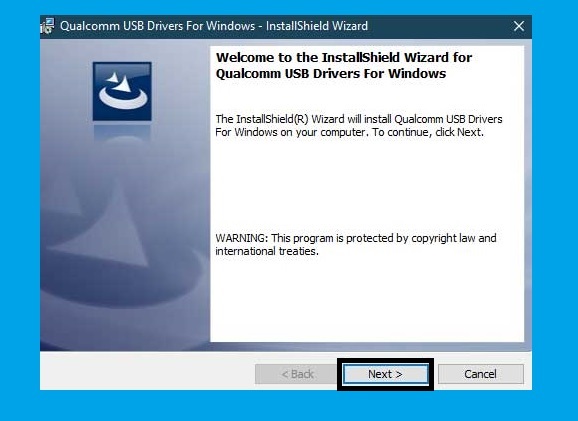
- Installieren Sie nun das Tool
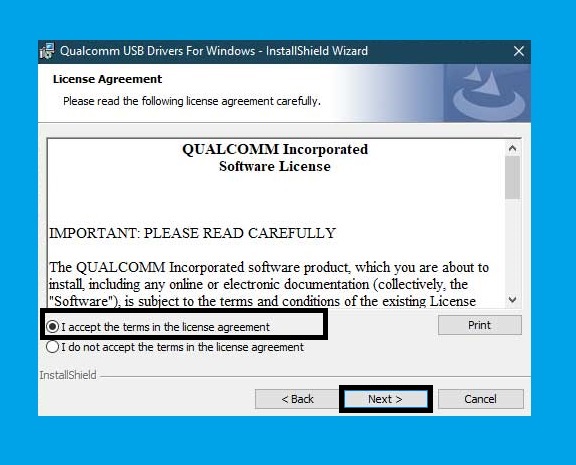
- Dann akzeptieren Sie die Bedingungen in der Lizenzvereinbarung durch Klicken auf Ich akzeptiere die Bedingungen der Lizenzvereinbarung .
- Klicken Sie auf Kostenlos erhalten und dann auf Installieren. Weiter.
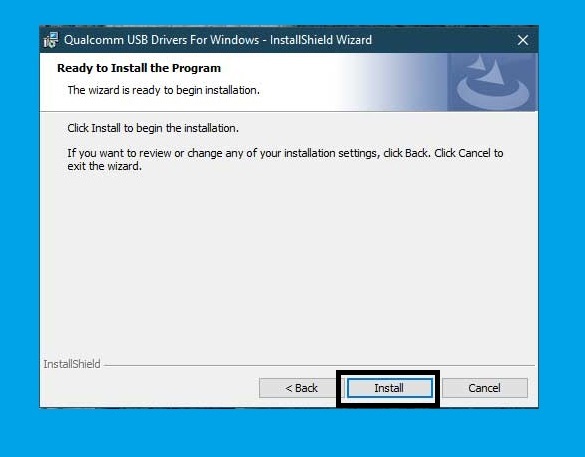
- Klicken Sie auf den Button Installieren".

- Warten Sie einige Sekunden, um die Installation abzuschließen.
- Fertig.
Manuell installieren
- Laden Sie zunächst die benötigten Dateien auf Ihren PC herunter.

- Extrahieren Sie dann die Dateien.
- Schließen Sie nun Ihr Gerät an EDL-Modus indem Sie den folgenden Prozess befolgen.
- Öffnen Sie den Installationsverzeichnisordner.
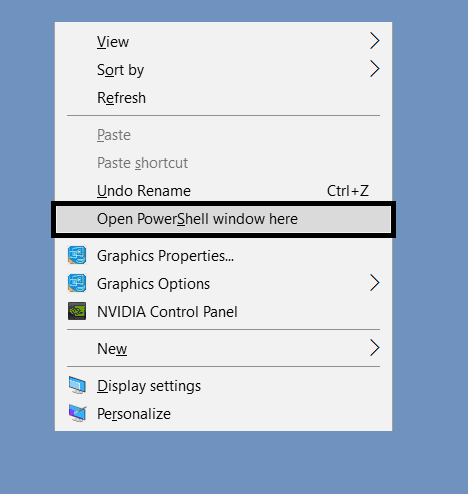
- Öffentlichkeitsarbeit/Presse Umschalttaste und Rechtsklick dort und wählen Windows Power Shell.
- Geben Sie dann den folgenden Code ein Power Shell um Ihr Gerät im EDL-Modus zu starten.
adb reboot edl
- Dann geh zum CBedienfeld == >> Geräte-Manager.
- Überprüfen Sie anschließend auf der Registerkarte „Port“ oder „Andere Geräte“, ob Ihr Gerät als erkannt wird „QHUSB_BULK” lang mit a gelbes Ausrufezeichen. Dies bedeutet, dass der PC Ihr Gerät nicht erkennen kann.

- Klicken Sie mit der rechten Maustaste darauf und wählen Sie „Treibersoftware aktualisieren ".
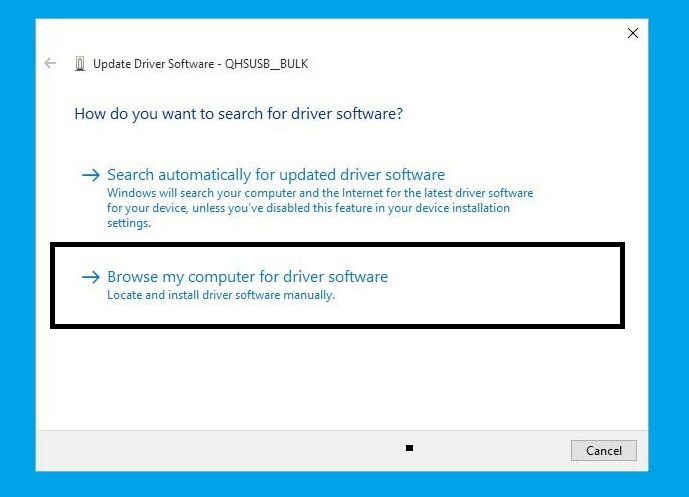
- Klicke auf "Durchsuchen Sie den Arbeitsplatz nach Treibersoftware” und geben Sie den Dateipfadordner des Treibers an.
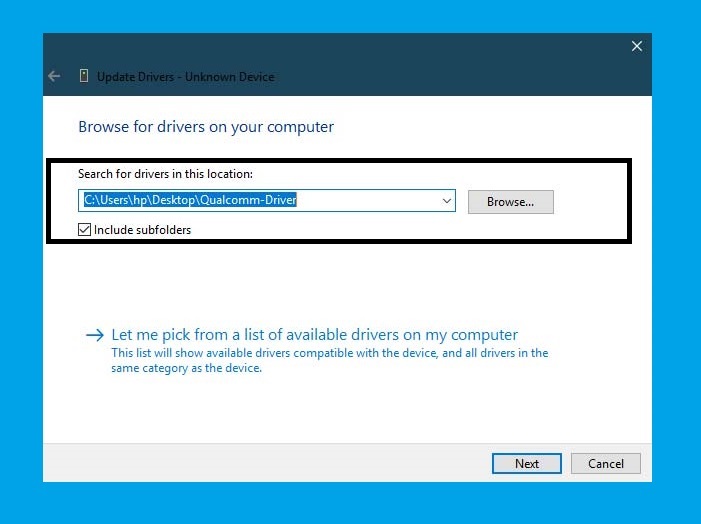
- Sobald der USB-Treiber ausgewählt ist, klicken Sie auf Weiter .
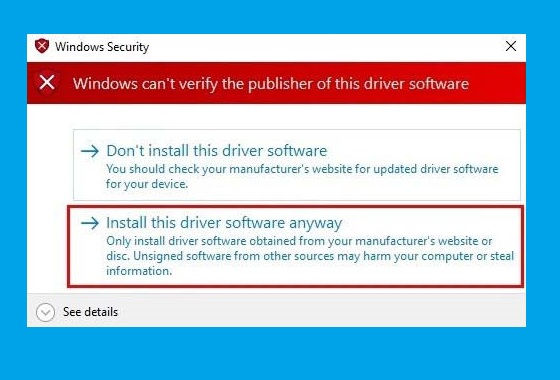
- Klicken Sie einfach auf die SchaltflächeInstallieren Sie diese Treibersoftware trotzdem” auf Ihrem PC.

- Fertig.
Überprüfen Sie auch:
- Oppo Preloader-Treiber für alle Oppo MTK-Geräte
- Vivo Y81i Muster-Entsperrung
- Laden Sie das FRP-Bypass-Tool herunter
- Android-Multitool
- Laden Sie den Qualcomm HS-USB QDloader 9008-Treiber herunter
Liesmich:
[*] Sicherung nehmen: Wenn Sie den USB-Treiber zum Flashen der Standard-Rom auf Ihrem Qualcomm-Telefon verwenden müssen, wird dringend empfohlen, ein vollständiges Backup Ihres Telefons zu erstellen.
[*] Qualcomm Flash-Tool: Wenn Sie nach einem USB-Treiber zum Flashen oder Entsperren des Telefons suchen, besuchen Sie unsere Flash-Tool-Seite, um Ihre von Qualcomm betriebenen Geräte zu flashen. dh, QFIL-Tool, QPST-Tool und Qualcomm FRP-Tool.
[*] Andere Treiber: Außerdem finden Sie hier die anderen USB-Treiber für alle Android-Geräte und Chipsätze. Besuchen Sie unseren Abschnitt „USB-Treiber“. dh, MTK-USB-Treiber, SPD-USB-Treiber und Qualcomm HS-USB QDLoader 9008-Treiber.
[*] Kredit: Der Treiber, den wir hier zur Verfügung stellen, wird von Qualcomm Technologies, Inc. bereitgestellt. Ein besonderer Dank geht also an die offiziellen Entwickler für die kostenlose Bereitstellung dieses nützlichen USB-Treibers.
Ich denke, Sie haben nur den Artikel gefunden, der von Nutzen ist. Wenn Sie bei einigen Schritten immer noch nicht weiterkommen oder nichts zu diesem Thema verstehen konnten, können Sie uns dies im Kommentarbereich unten mitteilen. Ich werde Ihnen so schnell wie möglich helfen. wenn Sie Fragen oder Anregungen haben oder möchten, dass ich etwas schreibe.
![Laden Sie den Qualcomm USB Driver [Neueste Version] Auto Installer für Windows herunter](https://bypassfrpfiles.com/wp-content/uploads/2020/01/Qualcomm-USB.jpg)